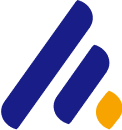Monitor là gì? Giải nghĩa, một số hướng dẫn xử lý sự cố và tiêu chí lựa chọn
Monitor là gì? Monitor dịch sang tiếng Việt có nghĩa là màn hình, đây là một phần cứng của thiết bị máy tính, có khả năng giúp hiển thị các video và đồ họa được tạo trên máy tính, và kết nối thông qua card video.
Monitor là gì?
Monitor dịch sang tiếng Việt có nghĩa là màn hình, đây là một phần cứng của thiết bị máy tính, có khả năng giúp hiển thị các video và đồ họa được tạo trên máy tính, và kết nối thông qua card video.
Monitor tương tự như TV nhưng thường hiển thị thông tin ở độ phân giải cao hơn nhiều. Tuy nhiên không giống với TV, màn hình máy tính thường sẽ đặt trên bàn chứ không gắn trên tường. Một monitor đôi khi cũng được gọi là màn hình, màn hình hiển thị, màn hình video, bảng điều khiển video...Cùng Pho Tue Software Solutions tìm hiểu về Monitor và cách sử dụng nhé!
Đặc điểm của Monitor
Trên máy tính để bàn, monitor sẽ kết nối thông qua cáp đến cổng trên card video hoặc bo mạch chủ của máy tính. Mặc dù màn hình máy tính nằm bên ngoài ổ máy tính, nó là một phần thiết yếu của hệ thống.
Điều quan trọng là phải phân biệt giữa monitor và máy tính thực tế, đặc biệt là trên hệ thống máy tính để bàn. Tắt màn hình kết nối với máy tính không giống như thực sự tắt nguồn máy tính, nơi chứa các thành phần (như ổ cứng và card video) được đặt trong case máy tính.
Monitor được tích hợp như một phần của các thiết bị gồm máy tính xách tay, máy tính bảng, netbook và máy tính để bàn kiểu all-in-one. Tuy nhiên, người dùng có thể mua riêng nếu muốn nâng cấp so với màn hình hiện tại hoặc khi cấu hình thiết lập nhiều màn hình.
Monitor có hai loại chính là LCD và CRT. Loại CRT có kích thước dày, giống như TV kiểu cũ. Trong khi LCD mỏng hơn nhiều, sử dụng ít năng lượng hơn và cung cấp chất lượng đồ họa tốt hơn. OLED là một loại màn hình khác được cải tiến trên LCD, mang đến trải nghiệm màu sắc và góc nhìn tốt hơn nhưng cũng cần nhiều năng lượng hơn.

Màn hình OLED
Monitor LCD vượt trội hơn CRT kiểu cũ do chất lượng cao hơn, chiếm ít diện tích chỗ đặt hơn và giá LCD cũng giảm hơn trước. Bên cạnh đó, OLED vẫn đắt hơn nên không được sử dụng rộng rãi bằng.
Hầu hết các monitor có kích thước trong phạm vi từ 17 inch đến 24 inch, nhưng vẫn có cả các màn hình có kích cỡ từ 32 inch trở lên, một số thậm chí lớn hơn nhiều như màn hình chơi game trong hình trên.
Kích thước của màn hình sẽ được đo từ góc này sang góc kia, và không bao gồm vỏ ngoài.
Hầu hết các monitor được coi là thiết bị đầu ra vì chúng thường chỉ phục vụ mục đích xuất thông tin ra màn hình nhưng một số trong số chúng cũng là màn hình cảm ứng. Các màn hình dạng này cũng được coi là thiết bị đầu vào/đầu ra hoặc thiết bị I/O.
Một số monitor có các phụ kiện tích hợp như micrô, loa, máy ảnh hoặc bộ chia USB.
Một số sự thật về monitor mà bạn cần biết
Các thương hiệu màn hình monitor phổ biến nhất có thể kể đến Acer, Hanns-G, Dell, LG Electronics, Sinceter, Samsung, HP và AOC. Bạn có thể mua hàng trực tiếp từ các nhà sản xuất này hoặc thông qua các nhà bán lẻ như Amazon và Newegg.
Một monitor thường kết nối với cổng HDMI, DVI hoặc VGA. Các đầu nối khác bao gồm USB, DisplayPort và Thunderbolt. Trước khi đầu tư vào một màn hình mới để sử dụng với máy tính của bạn, hãy đảm bảo cả hai thiết bị đều hỗ trợ cùng loại kết nối.
Ví dụ: Bạn không nên mua màn hình có cổng HDMI khi máy tính của bạn chỉ có khả năng hỗ trợ kết nối VGA. Mặc dù hầu hết các card video và monitor có nhiều cổng để có thể hoạt động được với nhiều loại thiết bị khác nhau, điều quan trọng là phải kiểm tra tính tương thích của chúng.
Tuy nhiên, nếu bạn cần kết nối cáp cũ với cổng mới hơn (như HDMI với VGA), vẫn có các adapter đế sử dụng cho mục đích này.
Xử lý sự cố với monitor
Hiệu suất của monitor thường được xác định bởi một số yếu tố chứ không chỉ ở mỗi thông số về kích thước màn hình. Một số trong số đó bao gồm tỷ lệ khung hình (chiều ngang so với chiều dài), mức tiêu thụ năng lượng, refresh rate, tỷ lệ tương phản (tỷ lệ màu sáng nhất so với màu tối nhất), thời gian phản hồi (mất bao lâu để chạy, tắt, chạy lại một pixel), hiển thị độ phân giải và các vấn đề khác.
Bạn có thể tự mình giải quyết nhiều vấn đề với monitor, tuy nhiên vì lý do an toàn, tốt nhất không nên mở casing. Nếu bạn không thể giải quyết vấn đề với một số các gợi ý đưa ra dưới đây, hãy mang monitor đến chuyên gia hoặc cơ sở chuyên trách.
Set up. Monitor thường có thể sử dụng được ngay lập tức sau khi cắm nối. Nếu video trên màn hình không xuất hiện như mong đợi, cân nhắc việc cập nhật video card driver.
Vệ sinh. Màn hình LCD nên được lau chùi vệ sinh cẩn thận và nhẹ nhàng hơn màn hình CRT kiểu cũ.
Không hiển thị. Bạn đang làm việc với một màn hình không hiển thị bất cứ gì trên màn hình? Cần kiểm tra kiểm tra màn hình xem kết nối có lỏng lẻo không, đảm bảo độ sáng được cài đặt đúng...
Màn hình nhấp nháy. Có thể giải quyết hiện tượng nhấp nháy màn hình trên monitor CRT bằng cách thay đổi refresh rate, và có thể thực hiện điều này từ Windows Control Panel.
Nên mong đợi gì ở 1 monitor?

1. Refresh rate
Refresh rate của màn hình thể hiện số lần mỗi giây màn hình có thể cập nhật với dữ liệu hình ảnh mới. Đây là yếu tố quan trọng nhất khi chơi trò chơi, và bạn sẽ muốn tìm một màn hình với refresh rate ít nhất 144Hz nếu bạn thực sự có ý định nghiêm túc. Hầu hết các game thủ sẽ hài lòng với refresh rate từ 75Hz trở lên, nhưng nếu bạn không sử dụng máy tính để chơi game, bạn có thể chọn mức thấp hơn.
2. Loại màn hình
Các loại màn hình monitor có thể khó hiểu vì có một số loại màn hình LED khác nhau. Màn hình IPS có khả năng tái tạo màu sắc và góc nhìn tuyệt vời, vì vậy chúng rất lý tưởng để xem nội dung video, hay bất kỳ công việc nào đòi hỏi màu sắc chính xác và hầu hết các tình huống sử dụng thông thường. Màn hình TN có góc nhìn kém hơn, nhưng refresh rate nhanh do đó chúng hoàn toàn phù hợp để chơi game.
3. Độ phân giải
Độ phân giải tương đương với số pixel mà màn hình có thể hiển thị, ảnh hưởng đến độ sắc nét và độ rõ của hình ảnh. Độ phân giải thấp nhất bạn có thể chấp nhận nên là 1920 x 1080, còn gọi là full HD. Nếu bạn muốn nâng cấp lên cao hơn 1 bậc và card màn hình của bạn có thể xử lý thì hãy dùng màn hình 4K với độ phân giải 3840 x 2160.
Những lưu ý khi mua màn hình Monitor là gì?
Trên thị trường hiện nay có rất nhiều loại Monitor với các thông số vô cùng đa dạng. Vậy cần lưu ý gì khi mua màn hình? Hãy tham khảo một số tiêu chí mà Bizfly Cloud gợi ý dưới đây:
1. Kích thước màn hình
Kích thước màn hình là điều đầu tiên cần lưu ý khi mua Monitor. Kích thước tối thiểu phổ biến nhất là 21,5 ", chủ yếu có độ phân giải 1920x1080. Kích thước màn hình này phù hợp với hầu hết người dùng gia đình và văn phòng và tương thích với tất cả các loại ứng dụng thông thường như trình duyệt web, ứng dụng thiết kế đồ họa, game và trình phát đa phương tiện. Kích thước lớn hơn từ 24" đến 31,5" dành cho những game thủ muốn có trải nghiệm hình ảnh sống động hơn. Màn hình lớn hơn mang đến cho bạn nhiều không gian sử dụng hơn để làm việc mà không cần thu nhỏ hoặc đóng cửa sổ tác vụ, giúp công việc của bạn hiệu quả hơn.
2. Độ phân giải
Độ phân giải là số pixel mà màn hình có để hiển thị hình ảnh. Đây là một yếu tố quan trọng cần lưu ý khi mua Monitor. Độ phân giải cao hơn cho phép hiển thị nhiều thông tin hơn trên màn hình và sắc nét hơn. Nếu công việc của bạn liên quan đến đồ họa chuyên sâu trên màn hình có độ phân giải cao, bạn sẽ cần một card đồ họa có khả năng tương đương, nếu không hệ thống của bạn sẽ có FPS hoặc tốc độ khung hình thấp hơn. Đối với các bản dựng PC cao cấp hơn, có các tùy chọn màn hình 2560x1440 pixel (Quad HD 1440p) và 3840x2160 pixel (4K), tạo ra hình ảnh sắc nét trên màn hình.
3. Cổng kết nối input
Các cổng kết nối input phổ biến bao gồm VGA, HDMI, DVI và Displayport. Nếu bạn đang tìm mua một Monitor, hãy đảm bảo rằng bo mạch chủ hoặc card đồ họa của bạn có khả năng kết nối với giao diện mà màn hình sử dụng. Nếu không, bạn có thể cần phải mua một bộ chuyển đổi. Nhìn chung, DisplayPort là tốt nhất vì nó hỗ trợ 3840 x 2160 (4K) ở tốc độ 60fps/giây.
4. Độ chính xác màu sắc, độ tương phản và độ sáng
Màu sắc, độ tương phản và độ sáng là những thuật ngữ kỹ thuật mà hầu hết người dùng chuyên nghiệp (như thiết kế đồ họa, làm phim, game thủ…) sẽ quan tâm khi mua Monitor để đáp ứng nhu cầu trải nghiệm và làm việc. Hãy kiểm tra chất lượng màu sắc chuẩn xác, rõ nét và hài hòa khi chọn mua Monitor phù hợp với nhu cầu của bạn.
5. Ngân sách
Có câu” Tiền nào của nấy”, do đó việc lựa chọn Monitor tùy thuộc vào ngân sách cũng như nhu cầu sử dụng của bạn. Ví dụ, Monitor giá rẻ thường đi kèm với giá đỡ bằng nhựa rẻ tiền dễ bị lung lay và không có các điều chỉnh công thái học. Monitor đắt hơn thường có thể điều chỉnh độ nghiêng, trục và độ cao theo tiêu chuẩn. Nhiều Monitor giá rẻ chỉ được bảo hành 1 năm, trong khi các mẫu đắt tiền hơn thường bảo hành 3 năm hoặc 5 năm.
6. Một số thông số kỹ thuật khác
Dưới đây là một số thông số kỹ thuật quan trọng của màn hình mà bạn cần xem xét khi mua Monitor:
- Refresh rates (Tốc độ làm tươi màu màn hình): Không nên chọn Refresh rates nhỏ hơn 75Hz, game thủ cần ít nhất 140Hz.
- Response time (Thời gian phản hồi): Là lượng thời gian cần thiết để màn hình thay đổi một pixel đơn lẻ từ màu đen sang màu trắng. Màn hình cao cấp nhất có tốc độ nhỏ nhất là 0,5Hz.
- Aspect Ratio (Tỷ lệ khung hình): Tỷ lệ thường thấy nhất là 16: 9. Laptop có tỷ lệ khung hình chủ yếu là 3:2, trong khi máy tính để bàn là 16:10.
- Curvature (Độ cong): Màn hình 1500R có bán kính 150cm và khoảng cách xem đề xuất là 1,5 mét. Số càng thấp thì độ cong càng lớn.
- Brightness: Bạn không nên mua màn hình dưới 250 cd/m2.
- Viewing Angle (Góc nhìn): thông số này cho bạn biết bạn có thể di chuyển bao xa từ tâm màn hình trước khi không thể xem được hình ảnh. Hãy cân nhắc chọn Monitor có góc nhìn tối thiểu là 170 độ.
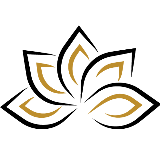
Phạm Thị Quỳnh Dung
Pho Tue SoftWare Solutions JSC là Nhà Cung cấp dịch Trung Tâm Dữ Liệu, Điện Toán Đám Mây Và Phát Triển Phần Mềm Hàng Đầu Việt Nam. Hệ Thống Data Center Đáp Ứng Mọi Nhu Cầu Với Kết Nối Internet Nhanh, Băng Thông Lớn, Uptime Lên Đến 99,99% Theo Tiêu Chuẩn TIER III-TIA 942.
Laisser un commentaire
Votre adresse e-mail ne sera pas publiée. Les champs obligatoires sont marqués *